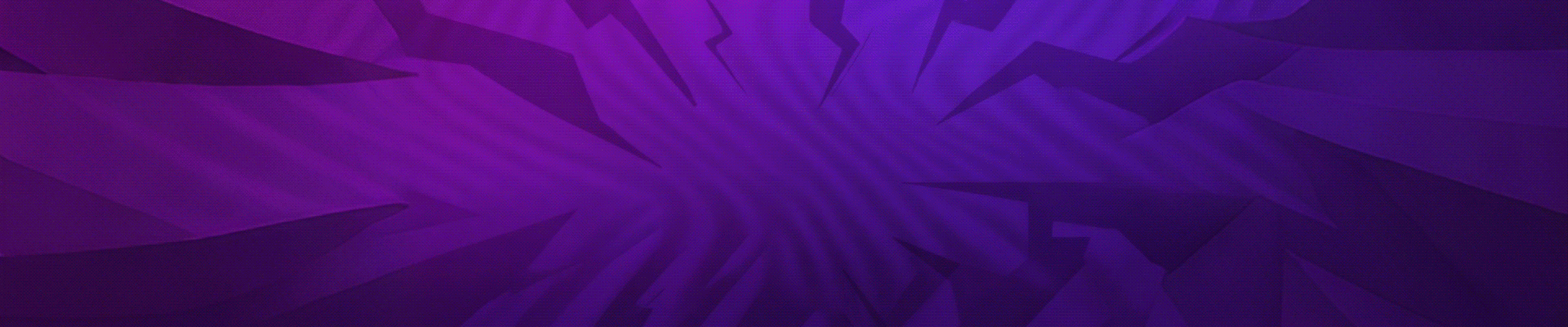2025-07-04 15:06:28
في عالم اليوم الرقمي، أصبحت أجهزة اللاب توب أدوات أساسية للعمل والدراسة والترفيه. ولكن ماذا لو اشتريت جهازًا بلغة لا تفهمها؟ أو تحتاج إلى تغيير اللغة لأسباب متعددة؟ لا تقلق، ففي هذا المقال سنقدم لك دليلاً شاملاً حول طريقة تغيير اللغة على اللاب توب بأنظمة تشغيل مختلفة مثل ويندوز وماك.

تغيير اللغة على أجهزة ويندوز
ويندوز 10 و11
- افتح الإعدادات (Settings): اضغط على زر Windows + I أو ابحث عن "الإعدادات" في شريط البحث.
- اختر "الوقت واللغة" (Time & Language): ثم انتقل إلى قسم "اللغة" (Language).
- إضافة لغة جديدة: انقر على "إضافة لغة" (Add a language) واختر اللغة المطلوبة (مثل العربية أو الإنجليزية).
- تعيين اللغة الافتراضية: بعد تحميل حزمة اللغة، اضغط على اللغة الجديدة واختر "تعيين كلغة افتراضية" (Set as default).
- إعادة التشغيل: قد تحتاج إلى إعادة تشغيل الجهاز لتطبيق التغييرات.
ويندوز 7
- انتقل إلى لوحة التحكم (Control Panel).
- اختر "الساعة واللغة والمنطقة" (Clock, Language, and Region).
- اضغط على "تغيير لوحة المفاتيح أو طرق الإدخال" (Change keyboards or other input methods).
- اختر "تغيير اللغات" (Change display language) وأضف اللغة المطلوبة.
تغيير اللغة على أجهزة ماك (macOS)
- افتح "تفضيلات النظام" (System Preferences) من قائمة Apple.
- اختر "اللغة والمنطقة" (Language & Region).
- اضغط على "+" لإضافة لغة جديدة.
- اسحب اللغة الجديدة إلى أعلى القائمة لتصبح اللغة الأساسية.
- أعد تشغيل الجهاز إذا لزم الأمر.
نصائح مهمة عند تغيير اللغة
- احتفظ بنسخة احتياطية: قبل إجراء أي تغييرات، احفظ ملفاتك المهمة.
- تحقق من توافق لوحة المفاتيح: بعض اللغات تتطلب تغيير تخطيط لوحة المفاتيح.
- استخدم حسابات متعددة: إذا كنت تشارك الجهاز مع آخرين، يمكنك إنشاء حسابات مستخدمين بلغات مختلفة.
الخلاصة
تغيير لغة اللاب توب عملية بسيطة لكنها تتطلب اتباع الخطوات بدقة. سواء كنت تستخدم ويندوز أو ماك، يمكنك تعديل اللغة في بضع دقائق. نأمل أن يكون هذا الدليل قد ساعدك في تغيير اللغة على اللاب توب بسهولة!

هل واجهتك أي مشاكل أثناء تغيير اللغة؟ شاركنا تجربتك في التعليقات!

في عالم التكنولوجيا اليوم، أصبح تغيير لغة نظام التشغيل على اللاب توب أمراً ضرورياً للعديد من المستخدمين. سواء كنت مسافراً إلى بلد آخر، أو تعمل مع زملاء يتحدثون لغات مختلفة، أو ببساطة تريد تحسين مهاراتك اللغوية، فإن تغيير لغة الحاسوب يمكن أن يكون مفيداً جداً.
لماذا قد تحتاج إلى تغيير لغة اللاب توب؟
- السفر أو العمل في الخارج: إذا كنت تعيش أو تعمل في بلد يتحدث لغة مختلفة، فقد تحتاج إلى تغيير لغة النظام لتسهيل الاستخدام.
- تعلم لغة جديدة: تغيير لغة النظام يمكن أن يساعدك في ممارسة لغة جديدة يومياً.
- متطلبات العمل: بعض الوظائف تتطلب التعامل بلغات متعددة، وقد تحتاج إلى تبديل اللغة بسرعة.
كيفية تغيير اللغة على نظام ويندوز
لنظام ويندوز 10 و11
- افتح الإعدادات (Settings): اضغط على زر Windows + I لفتح الإعدادات.
- اختر "الوقت واللغة" (Time & Language): ثم انتقل إلى قسم "اللغة" (Language).
- أضف لغة جديدة: انقر على "إضافة لغة" (Add a language) واختر اللغة المطلوبة.
- اجعلها اللغة الافتراضية: بعد تحميل حزمة اللغة، اضغط على اللغة الجديدة واختر "تعيين كلغة افتراضية" (Set as default).
- أعد تشغيل الجهاز: لتطبيق التغييرات، قد تحتاج إلى إعادة تشغيل اللاب توب.
لنظام ويندوز 7
- اذهب إلى لوحة التحكم (Control Panel): من قائمة ابدأ.
- اختر "الساعة واللغة والمنطقة" (Clock, Language, and Region).
- اضغط على "تغيير لوحة المفاتيح أو طرق الإدخال" (Change keyboards or other input methods).
- أضف لغة جديدة: من خلال تبويب "لوحات المفاتيح واللغات" (Keyboards and Languages).
- طبق التغييرات وأعد التشغيل.
كيفية تغيير اللغة على نظام ماك (macOS)
- افتح "تفضيلات النظام" (System Preferences): من قائمة Apple.
- اختر "اللغة والمنطقة" (Language & Region).
- اضغط على "+" لإضافة لغة جديدة.
- اسحب اللغة الجديدة إلى أعلى القائمة لتصبح اللغة الأساسية.
- أعد تشغيل الجهاز إذا لزم الأمر.
كيفية تغيير لغة لوحة المفاتيح
في بعض الأحيان، قد تحتاج فقط إلى تغيير لغة الكتابة دون تغيير لغة النظام بالكامل.
على ويندوز
- اضغط على Windows + Space للتبديل بين لغات لوحة المفاتيح.
- أو استخدم أيقونة اللغة في شريط المهام.
على ماك
- اضغط على Command + Space لفتح Spotlight أو للتبديل بين اللغات إذا تم إعداده مسبقاً.
مشاكل شائعة وحلولها
- اللغة لا تظهر بعد التثبيت: تأكد من تنزيل حزمة اللغة بالكامل وأعد التشغيل.
- بعض التطبيقات لا تدعم اللغة الجديدة: بعض البرامج قد تحتاج إلى إعدادات إضافية أو تحديثات.
- لوحة المفاتيح لا تطابق اللغة: قد تحتاج إلى تغيير تخطيط لوحة المفاتيح يدوياً.
الخاتمة
تغيير لغة اللاب توب عملية بسيطة يمكنها أن تجعل استخدامك للحاسوب أكثر مرونة وسلاسة. سواء كنت تستخدم ويندوز أو ماك، فإن اتباع الخطوات الصحيحة سيساعدك على تحقيق ذلك بسهولة. جرب هذه الخطوات واستمتع بتجربة أكثر تخصيصاً لحاسوبك!